Erstellen Sie die Druckwarteschlange für den Netzwerkdruck auf dem Druckserver mit Standard-TCP/IP und legen Sie dann den Netzwerkport fest.
Dieses Beispiel gilt für Windows 2012 R2.
Öffnen Sie das Fenster „Geräte und Drucker“.
Desktop > Einstellungen > Systemsteuerung > Hardware und Sound oder Hardware > Geräte und Drucker.
Fügen Sie einen Drucker hinzu.
Klicken Sie auf Drucker hinzufügen und wählen Sie anschließend Der gesuchte Drucker ist nicht aufgeführt.
Fügen Sie einen lokalen Drucker hinzu.
Wählen Sie Lokalen Drucker oder Netzwerkdrucker mit manuellen Einstellungen hinzufügen und klicken Sie dann auf Weiter.
Wählen Sie Einen neuen Anschluss erstellen, wählen Sie Standard TCP/IP Anschluss als Anschlusstyp und klicken Sie dann auf Weiter.
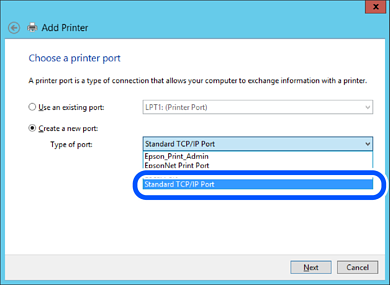
Geben Sie in Hostname oder IP-Adresse oder Druckername oder IP-Adresse die Drucker-IP-Adresse oder den Druckernamen ein, und klicken Sie dann auf Weiter.
Beispiel:
Lassen Sie Anschlussname unverändert.
Klicken Sie bei Anzeige der Benutzerkontensteuerung auf Weiter.
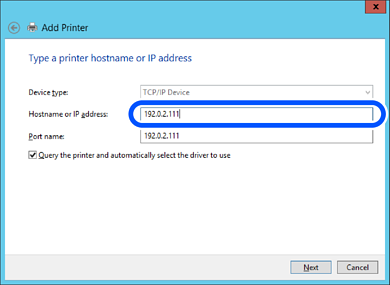
Falls Sie den Druckernamen im Netzwerk angeben, in dem eine Namensauflösung zur Verfügung steht, wird die IP-Adresse selbst dann nachgeführt, wenn die IP-Adresse des Druckers über DHCP geändert wird. Sie können den Druckernamen in der Netzwerkstatusanzeige auf dem Bedienfeld des Druckers oder auf dem Netzwerkstatusblatt überprüfen.
Richten Sie den Druckertreiber ein.
Folgen Sie der Bildschirmanleitung.
Beim Gebrauch des Druckers in Server/Client-Verbindung (Druckerfreigabe mithilfe von Windows-Server) sind anschließend Freigabeeinstellungen vorzunehmen.